Artikulli do të fokusohet në ruterin Zyxel Keenetic 4G. Kërkohet të punohet me internet si 3G dhe 4G. Falë tij, ju lehtë mund të kombinoni disa kompjuterë një rrjet. Me tutje le të flasim për ndërlikimet e lidhjes dhënë pajisjen, në lidhje me cilësimet e saj, firmware dhe të ngjashme.
Pamja e jashtme
Kjo modeli është shumë i ngjashëm me paraardhësit e tij. Sipërfaqja e ruterit është bërë nga plastike me shkëlqim . Ai është i bardhë. Në anët, prodhuesi përdori hije gri. Në panelin e përparmë mund të shihni tregues që janë plotësuar me shtesë 4G. Për shkak të faktit se pajisja ka dimensione kompakte, ajo mori vetëm 3 porte. Ventilimi kryhet me ndihmën e grilave. Ato mund të shihen në panelet anësore. 
Çfarë kërkohet për t'u lidhur?
Për të lidhur pajisjen, ju duhet përdorni një ruter, furnizim me energji elektrike, antena për kapja e një sinjali, kordoni patch, kordoni zgjatues dhe udhëzimet. NË kompleti përfshin gjithashtu një kompakt - një disk që përmban gjithçka e nevojshme software. Në mënyrë që lidheni dhe konfiguroni wifi Ruteri Zyxel Keenetic 4G, duhet vëzhgoni sa vijon udhëzime.
Udhëzimet e lidhjes
Duhet të lidhet me pajisjen antenë, lidheni atë me rrjetin, si dhe me ofruesin e internetit. E nevojshme futni përshtatësin në neto , dhe kabllon që jep sinjalin lidheni me një kompjuter. Antenë duhet të ngrihet. Nevoja për ruter instaloni ose në një tavolinë ose në një mur . Për opsionin e fundit, ekziston një montim i veçantë. Me kabllon shtesë USB të përfshirë, mundeni instaloni modemi në këtë mënyrë te cilësia e internetit e marrë ishte më e mira. për të pajisja nuk e ndërpreu atë funksionimi në gjendje emergjence, duhet të siguroheni që panelet anësore plotësisht falas , nuk mbulohen nga asgjë. Pastaj instrumenti do të jetë i ajrosur plotësisht. 
Konfigurimi i magjistarit
Si të konfiguroni ruteri Zyxel Keenetic 4G 3? Procesi do njëjtë si me çdo modifikim tjetër.
Nëse përdoruesi nuk ka përvojë me vendosjen ruter, ju duhet ta filloni me tëMagjistarët e instalimit. Për t'i siguruar vetes plotësisht një internet të qëndrueshëm, duhet të vraponi pajisje me opsione fabrike . Lidhja duhet të vendoset automatikisht. Kjo do të shmangë gjatë duke lexuar udhëzimet dhe duke u përpjekur për të kuptuar pajisje . Për atë për të filluar mjeshtrin, e nevojshme përdorni diskun të cilat vjen me kompletin. Ka softuer. Ajo do t'i ofrojë konsumatorit e nevojshme udhëzimet. Më poshtë kemi parasysh konfigurimi përmes një shfletuesi web, i cili është një metodë alternative. 
Konfigurimi përmes shfletuesit
Si të Zyxel Keenetic 4G përmes shfletuesit? Për ta bërë këtë, duhet të hapni softuerin. Duhet të futni emrin e faqes së këtij prodhuesi në shiritin e adresave. "Konfigurimi i shpejtë" do të hapet. Nëse shfaqet një kuti dialogu që thotë se kablloja e internetit nuk është e lidhur, atëherë duhet ta instaloni në një lidhës të veçantë. Është theksuar me ngjyrë blu. Pas kësaj, shfletuesi duhet të klikojë "Next". Sistemi do të fillojë menjëherë të kontrollojë sinjalin e marrë. Përdoruesit do të shohin dritaren e mëposhtme, në të cilën ata duhet të fusin një adresë të llojit MAC. Nëse ofruesi nuk i përdor ato, atëherë duhet të zgjidhni artikullin që korrespondon me këtë mënyrë funksionimi. Pas kësaj, duhet të kaloni në manipulimin e adresës IP. Ky parametër duhet të vendoset në automatik. Në rast se ofruesi përdor një adresë IP statike, duhet të zgjidhni blerjen manuale. Pas kësaj, duhet të vendosni të gjitha të dhënat që furnizuesi tregon në dokumentacion. Më pas, do të shfaqet një kuti dialogu. Kërkon që ju të shkruani emrin e përdoruesit dhe fjalëkalimin tuaj. Ato përcaktohen nga ofruesi. Pas kësaj, duhet të zgjidhni protokollin e lidhjes dhe mund ta përfundoni menjëherë procesin.

Përdorni si përsëritës
Përsëritësi Wi-Fi është një pajisje që ndihmon në transmetimin e sinjalit të marrë në një zonë të madhe. Si përdor këtë instrument në këtë mënyrë? për të duhet të ndiqni udhëzimet. E nevojshme shkoni në shfletuesin në adresën 192.168.1.1. Pas kësaj, duhet të shkoni te klienti Wi-Fi dhe zgjidhni pasqyrën e rrjeteve. Zgjidhni një rrjet nga lista tek i cili do të kryhet lidhje . E fundit hapi është të zgjedhësh kyç për sinjal i marrë. Bëhet fjalë për fjalëkalimin. Pas ajo mbetet thjesht ringarkoni pajisje .
Puna me Wi-Fi
Për të punuar me pajisjen si një pikë aksesi me valë, e nevojshme shkoni te seksioni "Internet". Kjo bëhet në panelin e kontrollit. Me tutje e nevojshme hapni menunë Wi-Fi. Në skedën "Mode". nevojë për të krijuar rrjeti pa tela. Për këtë duhet të shtypet në seksionin "Pika e hyrjes". Këtu duhet pyetur emrin e rrjetit, si dhe nivelin e mbrojtjes. Ju duhet të zgjidhni maksimumin nga lista rënëse. Pas kësaj vijon të dalë me një fjalëkalim. Tjetra, duhet të klikoni "Aplikoni" dhe tani mundeni përdorni një pikë aksesi. 
Firmware
Shumë konsumatorë këshillojnë që të përditësohen menjëherë pas blerjes së pajisjes. firmware . Shkoni te zyrtari faqe interneti ku mund ta shkarkoni instalimin dosje . Në një situatë të tillë, lind pyetja:Si të konfiguroni një ruter Zyxel Keenetic 4G III?Udhëzimi i mëposhtëm është i njëjtë për të gjitha modifikimet.
Duhet të identifikohet në ndërfaqen e internetit, në skedën "Sistemi dhe konfigurimi". Një version i ri i firmuerit shkarkohet atje. Me tutje ne shkojm te skedari i firmuerit. Do të hapet një kuti dialogu. dritare , e cila do dritare "Kontrolli". Këtu ju duhet të specifikoni rrugën drejt firmware-it të shkarkuar. Më tej duhet të shtypet "Zëvendëso". Procesi i përditësimit do të fillojë dhe e nevojshme prisni që të përfundojë. Energjia nuk duhet të fiket, instalimi duhet të përfundojë plotësisht. Përndryshe pajisja mund të thyhet.
Vendosja për Rostelecom
Në rishikimet mundeni ngecni në diçka që ndonjëherë nuk është e qartë se si konfiguroni cilësimet për ofrues të caktuar. Merrni parasysh ndryshimet e nevojshme në opsionet për Rostelecom. Duhet të zgjedhë lloji i lidhjes PPPoE. Si ta bëjmë atë?
Më duhet të shkoj në menunë "Internet", seksioni " Lidhjet ". Tjetra, ju duhet gjeni cilësimin e cilësimeve të adresës IP , do të ketë një artikull "Pa adresat ". Nëse kontrata me ofruesin përmban një listë specifike të të dhënave serverë të tipit DNS, atëherë duhet të plotësoni fushat. Nëse përdoret serverë të tipit dinamik , atëherë kolona duhet të lihet bosh. E njëjta gjë vlen edhe për filtrimin MAC. adresë . Nëse ofruesi i merr ato aplikacioni, duhet të klikoni "Përdor adresën nga kompjuteri". Nëse pajisja , me të cilin është bërë lidhja, do të funksionojë me internet, atëherë e nevojshme në kutinë e dialogut që shfaqet, specifikoni adresën rrjet lokal. Me tutje ju duhet të aplikoni cilësimet dhe t'i ruani ato.
Tani ju duhet të ndryshoni cilësimet e autorizimit. E nevojshme hapni menunë e internetit. Për atë për të përdorur një lloj protokolli specifik, e nevojshme kontrolloni kutinë pranë funksionit të dëshiruar. Për ta bërë këtë, pasi të specifikoni metodën e vërtetimit . Përkatësisht, duhet futni hyrjen dhe fjalëkalimin. Në protokollin e aksesit, zgjidhni Emrin e shërbimit dhe përqendruesin mund lëre bosh. Nëse ofruesi kjo jepet informacioni, ju duhet të plotësoni këtë fushë (opsionale). Më pas, duhet të futni hyrjen dhe fjalëkalimin që përdoren nga ofruesi dhe të aplikoni ndryshimet.
Tani asnjë nga lexuesit tanë nuk do të ketë një pyetje: "Si të konfiguroni një ruter Zyxel Keenetic 4G»?
Pasi ka nënshkruar një kontratë me disa ofrues dhe pasi ka blerë pajisjet e duhura për organizimin e një rrjeti shtëpiak pa tel për të hyrë në internet, përdoruesi përballet me nevojën për të rregulluar pajisjet elektronike.
Sigurisht, ju mund të përdorni shërbimet e specialistëve, por, siç thotë mençuria popullore, nëse dëshironi që kjo të bëhet mirë, atëherë bëjeni vetë. Udhëzuesi më poshtë do t'ju ndihmojë të realizoni këtë deklaratë, gjëja kryesore është të tregoni pak kujdes dhe të mos pendoheni për orët personale.
Por me nevojën e mëvonshme për të kryer operacione të tilla, falë përvojës, do të duhet shumë më pak kohë për të futur parametrat në konfiguruesin në internet të pajisjes. Në të njëjtën kohë, ju mund ta ruani atë duke pritur për ardhjen e zotit.
Paraprake
Përgatitja e kujdesshme në fillim ju lejon të arrini me sukses qëllimin përfundimtar. Kryerja e vazhdueshme e të gjitha fazave të procedurës, nga lidhja e pajisjes deri tek rregullimi i saj, edhe një "çajnik" i plotë garantohet të mos krijojë vështirësi të konsiderueshme në konfigurimin e ruterit ZyXEL Keenetic II.
Lidhje
Në fazën e parë, duhet të hiqni pajisjen nga kutia me të gjithë elementët që i ofrohen. Pastaj vazhdoni me procedurën e lidhjes dhe për ta bërë këtë, kryeni hapat e mëposhtëm:

Punë përgatitore me kompjuter
Tani duhet të siguroheni që cilësimet e kartës së rrjetit janë të sakta. Kjo procedurë është gjithashtu e thjeshtë kur ka një algoritëm hap pas hapi të veprimeve para syve tuaj.
Kërkohen disa hapa të mëposhtëm:

 Tani duhet të kaloni te futja e parametrave në konfiguruesin e ueb-it të ruterit në mënyrë që të krijoni një lidhje me World Wide Web.
Tani duhet të kaloni te futja e parametrave në konfiguruesin e ueb-it të ruterit në mënyrë që të krijoni një lidhje me World Wide Web.
Hyni në konfiguruesin e uebit
Procesi i konfigurimit të modemit kryhet në një dritare të shfletuesit, kështu që mund të futni të gjithë parametrat e nevojshëm duke përdorur një PC ose pajisje celulare në çdo platformë.
Për të hyrë në ndërfaqen e internetit, duhet të kryeni hapat e mëposhtëm:
- Klikoni "Enter";
- Pastaj klikoni "Konfiguruesi i uebit";
- Nëse firmware këshillon në këtë fazë të ndryshoni parametrat e autorizimit, atëherë është më mirë të bini dakord dhe të vendosni emrin dhe kodin origjinal të shpikur nga ju (rekomandohet që nëse keni një printer, atëherë t'i printoni menjëherë ose t'i shkruani manualisht në një fletore personale, pasi edhe një copë letër e vjetër kujton informacionin më mirë se kujtesa më e mirë njerëzore);
- Pas përfundimit të të gjitha hapave, menyja kryesore e pajisjes do të shfaqet në ekran, duke siguruar qasje në cilësimet e saj.
Çfarë duhet të bëni kur identifikimi dështoi?
Nëse kodi i futur nuk ju lejon të hyni në ndërfaqen në internet, do të thotë që ai ishte ndryshuar tashmë më herët nga një përdorues i mëparshëm ose në dyqan, nga një blerës kurioz që arriti të ngjitej në cilësimet e pajisjeve.
Problemi zgjidhet me metodën standarde të rikthimit, si rezultat, fjalëkalimi i fabrikës dhe identifikimi do të jenë përsëri të vlefshme.
Për të bërë një rivendosje të fabrikës, ndiqni këto hapa:

Procedura për të hyrë në cilësimet e rrjetit
Pas përfundimit të masave të mësipërme, në monitor shfaqet kabineti kryesor, në të cilin kryhen të gjitha manipulimet me cilësimet e rrjetit.
Sidoqoftë, përpara se të vazhdoni me futjen e parametrave, kërkohet të shkruani protokollin e aksesit të përdorur nga kontrata e nënshkruar me ofruesin e komunikimit, për shembull, PPPoE, L2TP, etj. Ju gjithashtu duhet të sqaroni nëse adresa MAC është fiksuar nga ofrues. Cilat IP përdoren, si IP dinamike ose shtegu fiks.
Gjithashtu, kërkohet të përshkruhet IP dhe emri i serverit VPN. Kjo do të thotë, zbuloni të gjithë parametrat që dëshironi të futni në ndërfaqe. Nëse kontrata nuk është në duart e përdoruesit, atëherë me thirrjen e klientit, ofruesi ofron të gjitha informacionet me telefon, numri i mbështetjes teknike të të cilit tregohet në burimin zyrtar të kompanisë.
Në ndërfaqen e internetit, bëni sa më poshtë:

Konfigurimi i WiFi
Zgjidhja e pyetjes se si të konfiguroni një pikë aksesi të sigurt me valë Wi-Fi nuk kërkon shumë kohë.
Zhvilluesit e kanë bërë jetën sa më të lehtë për pronarët e pajisjeve të gjeneratës së dytë ZyXEL Keenetic dhe me kusht që menjëherë pas lëshimit të parë, pajisja të krijonte rrjetin më të besueshëm Wi-Fi sipas standardit WPA2.
Në të njëjtën kohë, kanali që i përshtatet në mënyrë optimale mjedisit aktual zgjidhet automatikisht.
Prandaj, zakonisht asgjë nuk duhet të ndryshohet në konfiguruesin e uebit. Për të hyrë në rrjetin e transmetimit, duhet të dini vetëm emrin dhe kodin, dhe siç u përmend më lart, ato janë të shkruara në dokumentet në duart e përdoruesit.
Ata që dëshirojnë të ndryshojnë parametrat e vendosur mund ta bëjnë këtë lehtësisht duke hyrë në ndërfaqen e pajisjes.
Sekuenca e hapave, duke përdorur ndërfaqen e modelit Keenetic Lite si shembull, është si më poshtë:

Konfigurimi për të parë TV dixhital
Për ruterat Keenetic 2, zhvilluesit kanë zbatuar një rregullim të përshtatshëm IPTV, por vetëm në modifikimet më të fundit të firmuerit.
 Funksioni "TVport" është i integruar në firmware në mënyrë që të mund të specifikoni një port të veçantë të destinuar për kutinë e dekoderit. Nëse softueri i pajisjes nuk është përditësuar për një kohë të gjatë, atëherë ai duhet të përditësohet përpara se të filloni procedurën e konfigurimit.
Funksioni "TVport" është i integruar në firmware në mënyrë që të mund të specifikoni një port të veçantë të destinuar për kutinë e dekoderit. Nëse softueri i pajisjes nuk është përditësuar për një kohë të gjatë, atëherë ai duhet të përditësohet përpara se të filloni procedurën e konfigurimit.
Për të zbuluar modifikimin aktual të softuerit, duhet të hapni skedën "System Monitor". Pas kësaj, futni seksionin "Sistemi". Më pas, në seksionin "Informacioni i Sistemit", shikoni versionin e firmuerit.

Më pas, përmes konfiguruesit të ueb-it, mund të përmirësoni firmuerin. Cilësimet e paracaktuara lejojnë që këta ruterë të shikojnë menjëherë televizorin interaktiv. Prandaj, përdoruesi as nuk ka nevojë të gërmojë në konfiguruesin e uebit.
Funksionimi i pikës së aksesit Keenetic nëpërmjet një modemi ADSL
Kur përdorni një modem ADSL për të hyrë në rrjetin global, i cili nuk ka një funksion transmetimi Wi-Fi, pajisja Keenetic e gjeneratës së dytë do të ndihmojë në krijimin e një linje Wi-Fi.
Modemi ADSL është i lidhur me ofruesin e internetit dhe pajisja nga ZyXEL duhet të lidhet me modemin vetëm me tel dhe të vendosë modalitetin e pikës së hyrjes me valë në konfiguruesin e ueb-it.
Kështu, Keenetic do të transmetojë urën. Figura më poshtë tregon një diagram të funksionimit të pajisjes. Në këtë mënyrë, pajisja funksionon si përsëritës.
 Për të konfiguruar një përsëritës, ndiqni këto hapa:
Për të konfiguruar një përsëritës, ndiqni këto hapa:

Përcjellja e portit
Nëse dëshironi të aksesoni ndërfaqen e pajisjeve shtëpiake përmes World Wide Web, mund t'i dërgoni portet në konfiguruesin e uebit ZyXEL Keenetic 2, ose, siç e quajnë profesionistët, "Përkthimi i adresave të rrjetit (NAT)".
Duhet të ndiqni hapat:

Përdoruesit që blenë për herë të parë një ruter shpesh nuk mund të kuptojnë se si ta lidhin atë me një kompjuter dhe si të fillojnë të punojnë me të. Ky artikull duhet të ndihmojë pikërisht në një situatë të tillë. Këtu do të mësoni se si të lidhni një ruter ZyXEL me një kompjuter dhe si të futni cilësimet e tij.
Hapi # 1 Lidhni ruterin tuaj ZyXEL me kompjuterin tuaj.
Për të hyrë në cilësimet e ruterit ZyXEL, së pari duhet ta lidhni atë me kompjuterin. Nëse e keni bërë tashmë këtë, atëherë duhet të vazhdoni në hapin tjetër, nëse jo, atëherë bëni siç përshkruhet më poshtë.
Për të lidhur ruterin me një kompjuter, ju nevojitet një copë kabllo rrjeti të ngjeshur 1 ose 1,5 metra të gjatë (një kabllo e tillë zakonisht quhet "patch cord"). Ky kabllo përfshihet gjithmonë me ruterin, kështu që nuk keni pse ta kërkoni ose ta shtrëngoni vetë.
Merrni këtë kabllo dhe lidhni njërën anë me ruterin ZyXEL dhe anën tjetër me lidhësin e rrjetit në kompjuterin tuaj. Kur lidheni, duhet të keni parasysh që ruteri ka porte LAN dhe WAN. Portat LAN përdoren për të lidhur kompjuterë në rrjetin e brendshëm lokal dhe portat WAN përdoren për t'u lidhur me një ofrues interneti. Pra, kompjuteri juaj duhet të lidhet me portën LAN, përndryshe asgjë nuk do të funksionojë.
Dallimi i porteve LAN nga WAN është mjaft i thjeshtë. Zakonisht mbi portin WAN ka një mbishkrim "WAN" ose një imazh në formën e një globi. Mbi portat LAN mund të shkruhet "LAN" ose një fotografi e një kompjuteri. Përveç kësaj, porta WAN zakonisht ndahet nga një distancë nga portat LAN ose theksohet me një ngjyrë të ndryshme.

Në çdo rast, nëse nuk mund të përcaktoni saktësisht se ku janë LAN dhe ku janë portat WAN, atëherë mund të shikoni udhëzimet për ruterin tuaj.
Hapi numër 2. Fusni IP-në e ruterit në shiritin e adresave të shfletuesit.
Pasi ruteri të lidhet me kompjuterin, mund të shkoni te cilësimet e tij. Një shfletues në internet përdoret gjithmonë për të hyrë në cilësimet e ruterit. Mund të përdorni çdo shfletues uebi me të cilin jeni të kënaqur, mund të jetë Mozilla Firefox, Google Chrome, Opera apo çfarëdo tjetër.
Hapni një shfletues, futni adresën IP në shiritin e adresave 192.168.1.1 dhe shtypni tastin Enter (kjo adresë IP përdoret më shpesh për të futur cilësimet e ruterit ZyXEL). Ju lutemi vini re se nëse shfletuesi ka një linjë të veçantë për kërkimin, atëherë nuk është e përshtatshme, adresa IP e ruterit duhet të futet në shiritin e adresave të shfletuesit.

Nëse keni një ruter nga linja ZyXEL Keenetic, atëherë mund të shkoni te cilësimet e tij edhe nga adresa my.keenetic.net.
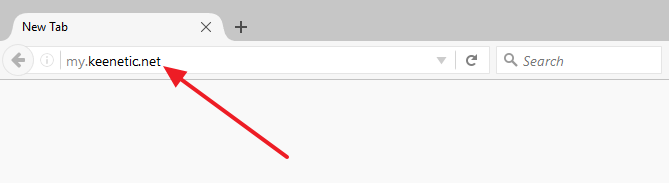
Nëse asnjë nga adresat e mësipërme nuk funksionon, mund të provoni të futni adresën 192.168.0.1 . Ju gjithashtu duhet të siguroheni që kompjuteri përdor marrjen automatike të një adrese IP. Për ta bërë këtë, shkoni te vetitë e lidhjes së rrjetit dhe hapni vetitë e protokollit të versionit IP 4 atje.

Në këtë dritare, duhet të zgjidhni opsionin "Marrja e një adrese IP automatikisht" dhe "Marrja e një adrese DNS automatikisht", më pas mbyllni të gjitha dritaret duke klikuar në butonin "Ok".
Hapi numër 3. Ne hyjmë në cilësimet e ruterit.
Nëse kjo është hera e parë që futni cilësimet e ruterit, atëherë mund t'ju kërkohet të shkoni te "Konfiguruesi i uebit" ose të filloni "Konfigurimin e shpejtë". Nëse zgjidhni opsionin e parë, atëherë do të çoheni te cilësimet e ruterit, ku menjëherë do t'ju kërkohet të vendosni një fjalëkalim të ri për të hyrë në cilësimet. Nëse zgjidhni opsionin e dytë, do të fillojë procesi i konfigurimit të ruterit.

Nëse i keni futur tashmë cilësimet e ruterit, atëherë do të shihni një dritare për të futur hyrjen dhe fjalëkalimin tuaj. Futni emrin e përdoruesit dhe fjalëkalimin që keni vendosur kur keni futur për herë të parë cilësimet dhe klikoni në butonin "Identifikohu".

Nëse keni futur emrin e përdoruesit dhe fjalëkalimin e saktë, atëherë do të futni cilësimet e ruterit tuaj ZyXEL.
Përshëndetje të dashur lexues të faqes Your Router.ru, ky artikull do të diskutojë vendosjen e ruterit zyxel keenetic lite. Ky model ka funksionalitet të madh dhe nuk kërkon ndryshimin e firmuerit standard në ndonjë palë të tretë. Në këtë artikull do të përpiqemi të analizojmë sa më shumë konfigurimin e këtij ruteri me mikroprogramin V 1.0. Ne do të shqyrtojmë, për mendimin tim, cilësimet më të rëndësishme të ruterit. Ne do të shqyrtojmë konfigurimin e këtij modeli me firmware V2.0 në një artikull tjetër.
Lidhja e Zyxel keenetic lite me një kompjuter ose laptop
Pasi të keni shpaketuar ruterin, me siguri do të merrni me mend në mënyrë intuitive se si ta lidhni atë me kompjuterin. Por megjithatë, më lejoni t'ju shpjegoj se si ta bëni atë.
« Mos u përpiqni të konfiguroni ruterin për herë të parëWiFi është më i miri nëse lidheni me të me tel. Siç përshkruhet më poshtë.»
Le të ndjekim një sekuencë të thjeshtë veprimesh.
- Ne e mbështjellim antenën në lidhësin kurrizor.
- Fusni spinën nga furnizimi me energji i ruterit, futeni në lidhësin "POWER". Furnizimi me energji Asam në prizë.
- Fusim telin e shkurtër që vjen me Patchcord në cilindo nga portat LAN dhe futim skajin tjetër të telit në kartën e rrjetit të një kompjuteri ose laptopi.
- Ne futim telin e internetit të ofruesit tuaj në portën speciale "WAN", e theksuar me blu në ruter.
Pas lidhjes së Zuksel me kompjuterin, duhet të sigurohemi që do të bëjë një lidhje të saktë me kartën e rrjetit të kompjuterit ose laptopit tuaj.
Është mirë që menjëherë të siguroheni që cilësimet e kartës së rrjetit të jenë vendosur saktë.
Në Windows XP:
Shkoni te "Start", më pas gjeni "Control Panel" kliko mbi të. Në dritaren që hapet, klikoni në lidhjen "Kaloni në pamjen e kategorisë", nëse nuk ka një mbishkrim të tillë, atëherë tashmë keni kaluar. Ne jemi duke kërkuar për një ikonë që thotë "Lidhja me rrjetin" klikoni dy herë mbi të.
Pastaj kliko me të djathtën në etiketën "Local Area Connection" dhe zgjidhni "Properties" nga menyja rënëse. Në dritaren që shfaqet, në listën me shenja kontrolli, zgjidhni "Internet Protocols TCP / IP" dhe klikoni butonin "Properties". Pastaj kontrollojmë që pikat të jenë përballë fjalëve "Marrja automatikisht e një adrese IP" dhe "Marrja automatike e një adrese të serverit DNS".
Në Windows 7, 8, 8.1:
Në këndin e poshtëm djathtas, duhet të keni një ikonë "Rrjetet". Klikoni me të djathtën mbi ikonën dhe zgjidhni "Qendra e Rrjetit dhe Ndarjes".
Më pas kryejmë të njëjtat veprime siç tregohet në figurën më poshtë.
Rivendosni cilësimet e ruterit Zyxel keenetic lite në standard
Nëse ruteri juaj tashmë është konfiguruar ose keni blerë një ruter "BU", ju këshilloj të rivendosni cilësimet në standard përpara se të konfiguroni. Për ta bërë këtë, kur ruteri është i lidhur, shtypni butonin "Reset" me çdo objekt të hollë. Pasi të keni shtypur butonin, mbajeni për 20-30 sekonda, më pas prisni disa minuta derisa ruteri të rindizet plotësisht.
Futja e fjalëkalimit të ndërfaqes së konfigurimit të Zyxel keenetic lite dhe identifikimi
Për të hyrë në ndërfaqen e konfigurimit, duhet të hapim çdo shfletues (Opera, Yandex, Google Chrome, Internet Explorer, Mozilla). Dhe në shiritin e adresave, shkruani 192.168.1.1 - kjo është adresa e ruterit Zyxel keenetic. Në dritaren e autorizimit që shfaqet, futni të dhënat "Emri i përdoruesit" - admin, "Fjalëkalimi" - 1234. Pas kësaj, klikoni në butonin "Hyrja".
Nëse këto kredenciale të hyrjes nuk janë të përshtatshme, do të thotë se fjalëkalimi në ruterin tuaj është ndryshuar. Do t'ju duhet të vendosni të dhënat e ndryshuara të hyrjes ose fjalëkalimit. Nëse nuk i keni ato, atëherë duhet të rivendosni cilësimet në ato standarde, siç përshkrova më lart. Nuk ka opsione të tjera, vetëm një rivendosje.
Pasi të klikoni në butonin "Hyrja", faqja kryesore duhet të shfaqet para jush, do të duket diçka si fotot më poshtë.
Konfigurimi i internetit, lloje të ndryshme lidhjesh
Ky model ruteri ka një grup të plotë të llojeve të lidhjeve në internet. Le të shohim secilin veç e veç.
Vendosja e një lidhjeje PPPoE
Për të filluar konfigurimin e këtij lloji të lidhjes, duhet të shkoni te "Internet" dhe të zgjidhni skedën "Autorizimi" në listën rënëse. Tani duhet të plotësojmë disa fusha.
- PPPoE .
- Çaktivizo adresën IP të ndërfaqes WAN – Ju do të duhet ta kontrolloni këtë me ISP-në tuaj. Më shpesh, kutia e kontrollit shënohet.
- Emri i përdoruesit - Ky emër është identifikimi i ofruesit tuaj, i specifikuar në kontratë. Nëse për ndonjë arsye nuk e keni atë, kontaktoni mbështetjen e ISP-së tuaj.
- Fjalëkalimi - Ashtu si identifikimi duhet të jetë në kontratë. Nëse jo, atëherë ne nuk hezitojmë t'i quajmë ato mbështetje J.
- MTU - ky artikull zakonisht lihet i pandryshuar, por disa ofrues janë të mençur këtu. Prandaj, nëse Interneti nuk funksionon pas konfigurimit, telefononi ofruesin dhe sqaroni këtë pikë.
- "Apliko".
Vendosja e një lidhjeje PPTP
Ky lloj lidhjeje, përveç fjalëkalimit dhe hyrjes, përdor një lidhje interneti përmes një serveri VPN. Për të konfiguruar, shkoni te artikulli i menusë "Internet" dhe zgjidhni "Autorization" nga lista.
- Protokolli i hyrjes në internet - zgjidhni llojin tonë PPTP .
- Adresa e serverit - specifikoni adresën e ofruesit tuaj, është në kontratë. Nëse nuk është aty, telefononi mbështetjen.
- Emri i përdoruesit - Ky emër është identifikimi i ofruesit tuaj, i specifikuar në kontratë.
- Fjalëkalimi - Ashtu si identifikimi duhet të jetë në kontratë.
- Për të ruajtur të gjitha cilësimet, klikoni butonin "Apliko".
Konfigurimi i NAT kur mëson automatikisht një adresë ip
Mënyra më e lehtë për t'u lidhur me internetin. Ky lloj lidhjeje regjistrohet automatikisht në ruter si parazgjedhje. Por unë ende do t'ju tregoj se ku mund ta kontrolloni. Ne shkojmë në seksionin "Internet" në listë, zgjidhni artikullin e parë "Lidhja". Dhe ne kontrollojmë atë përballë mbishkrimit " Konfigurimi i cilësimeve të IP-së” u zgjodh opsioni “Automatic”.
Konfigurimi i NAT për marrjen statike të një adrese ip
Kur vendosni këtë lloj lidhjeje, duhet të vendosni disa parametra, adresa ip që duhet të specifikohen në marrëveshjen tuaj me ofruesin.
Për të konfiguruar, ne gjithashtu shkojmë te artikulli "Lidhja" në seksionin "Internet" dhe në " Konfigurimi i cilësimeve të IP-së" opsion Manual. Pastaj duhet të plotësoni fushat Adresa IP, Netmask, Default Gateway, DNS 1, DNS 2. Adresat DNS mund të merren nga ofruesi, por unë rekomandoj që një nga adresat në 8.8.8.8 është serveri DNC i Google.
VendosjaWiFinëZyxel keenetic lite
Pasi të kemi vendosur internetin në ruterin tonë, mund të filloni të aktivizoni dhe konfiguroni WiFi. Për ta bërë këtë, shkoni te seksioni "Rrjeti Wi-Fi" dhe zgjidhni artikullin "Lidhja".
Në këtë faqe do të na interesojnë dy pika. Duhet të kontrolloni nëse ka një shenjë kontrolli pranë mbishkrimit " Aktivizo pikën e hyrjes me valë"Dhe"Emri i rrjetit (SSID)" - në këtë fushë duhet të vendosni emrin e rrjetit tuaj pa tel. Mund të jetë çfarëdo që ju pëlqen. Pas kësaj, ruani cilësimin duke klikuar në butonin "Prano".
Hapi ynë tjetër është vendosja e një fjalëkalimi WiFi. Për ta bërë këtë, në seksionin "Rrjeti Wi-Fi" dhe zgjidhni artikullin "Siguria".
- Në fushën "Autentifikimi", zgjidhni "WPA-PSK/WPA2-PSK".
- Lloji i mbrojtjes është vendosur gjithashtu në "TKIP / AES" të përzier.
- Formati i çelësit të rrjetit duhet të jetë "ASCII".
- Në fushën "Çelësi i rrjetit (ASCII)" - dilni dhe vendosni një fjalëkalim, ai duhet të përbëhet nga 8 karaktere.
- Pas kësaj, ruani cilësimet duke klikuar në butonin "Prano".
Vendosja e adresës së ruterit, ndryshimi i ip-së së brendshme, portat LAN në Zyxel keenetic lite
Pasi të keni vendosur internetin dhe Wi-Fi në ruterin Zyxelkeeneticlite, mund të merret parasysh cilësimi i tij. Por në disa raste, duhet të ndryshoni adresën e brendshme të ruterit (ndonjëherë kjo është një kërkesë e ofruesit, ose nëse keni nevojë të lidhni disa rutera në seri, atëherë adresa e tyre duhet të jetë e ndryshme).
Për të ndryshuar adresën e rrjetit të ruterit, duhet të shkoni te seksioni "Rrjeti shtëpiak" dhe të zgjidhni artikullin "Rrjetëzimi".
Këtu do të analizojmë secilën fushë veç e veç:
- Adresa IP Keenetic-> Kjo është pika kryesore e këtij seksioni, në të vendosim adresën ip të ruterit tonë. Adresa mund të jetë çdo kombinim prej 4 shifrash, vlera e secilës mund të jetë nga 1 në 254. Më të njohurat janë 192.168.0.1 dhe 192.168.1.1.
- Maska e nënrrjetit-> Ky parametër pasqyron në vetvete gamën mbi rrjet. Më shpesh ata vendosin 255.255.255.0 , ai pasqyron gamën e plotë të rrjetit. Unë i këshilloj të gjithëve ta vendosin nëse keni para.
- Pishina e adresave-> Kjo cakton gamën e adresave që do të marrin pajisjet e lidhura me ruterin. Unë ju këshilloj të kontrolloni kutinë "Gjeneroni automatikisht". Nëse vendosni të vendosni vetë diapazonin, atëherë nëse adresa IP e ruterit tuaj është 192.168.0.1, atëherë në artikullin "nga" vendosim 192.168.0.14, dhe në poli deri në 192.168.17. Kjo do të thotë se vetëm 3 adresa do të lëshohen nga ruteri për pajisjet.
- Gjithashtu, mos harroni të kontrolloni kutinë pranë mbishkrimit " Shpërndarja e trafikut multicast nëpër ndërfaqe» .
Shpresoj se ky shpjegim do t'ju bëjë të qartë se si të ndryshoni adresën e ruterit tuaj.
Ndryshimi i firmuerit në Zyxel keenetic lite
Për të rifreskuar ruterin keenetic lite, së pari duhet të shkarkojmë firmuerin. Ju mund ta bëni këtë duke klikuar në lidhjet https://zyxel.ru/keenetic-lite. Faqja e faqes zyrtare të Zuksel me ruterin tuaj do të hapet, duke zbritur pak më poshtë, duhet të zgjidhni skedën "Mbështetje".
Do të ketë versionet më të fundit të firmuerit për këtë ruter. Në tabelën e quajtur "Firmware" zgjidhni firmuerin që ju intereson. Dhe shkarkoni skedarin zip. Shpaketojeni në një vend të përshtatshëm për ju.
Pastaj, në ndërfaqen e ruterit, shkoni te seksioni "Sistemi" dhe zgjidhni artikullin "Firmware".
Tani gjithçka është e thjeshtë, klikoni në butonin "Shfleto". Ne kërkojmë dhe zgjedhim skedarin që kemi shkarkuar nga faqja https://zyxel.ru/keenetic-lite. Pas kësaj, klikoni në butonin "Përditëso". Të gjithë presim disa minuta dhe kthehemi te ruteri, firmware-i është përditësuar.
Konfigurimi i IPTV në Zyxel keenetic lite
Në këtë model ruteri, si parazgjedhje, ka akses falas për protokollet IPTV. Kjo mund të kontrollohet duke shkuar te seksioni "Rrjeti i shtëpisë" dhe duke zgjedhur artikullin "IP TV", përballë mbishkrimit "Modaliteti TVpot" duhet të jetë "Automatic".
Në disa raste, për shembull, nëpërmjet një STReceiver (IPTV set-top box) për një televizor, ju duhet të zgjidhni një portë specifike LAN. Për ta bërë këtë, zgjidhni "Cakto lidhësin LAN" dhe në artikullin "Lidhës për marrësin IPTV", zgjidhni lidhësin me të cilin është lidhur dekoderi. Për të ruajtur të dhënat, klikoni në butonin "Prano".
Fjalëkalimi zyxel keenetic lite
Pra, kemi ardhur në pjesën e fundit të artikullit tonë, ky do të jetë një ndryshim i fjalëkalimit për ruterin zyxel keenetic lite. Vendosa konkretisht ta përshkruaj këtë proces si të fundit, pasi besoj se për një rrjet shtëpiak nuk kërkohet ndryshimi i fjalëkalimit standard. Meqenëse njerëzit gjithmonë e harrojnë atë, dhe pastaj vetëm rivendosja e cilësimeve do të ndihmojë, pas së cilës do të kërkohet një rikonfigurim i plotë i ruterit. Por nëse po konfiguroni një ruter për qasje falas në rrjetin tuaj WiFi. Pastaj ju duhet të ndryshoni fjalëkalimin në ruter pa dështuar.
Për të ndryshuar fjalëkalimin, shkoni te seksioni "Sistemi" dhe zgjidhni artikullin "Fjalëkalimi". Fusni fjalëkalimin tuaj të ri në fushën "Fjalëkalimi i ri" dhe vendosni të njëjtën vlerë në fushën "Konfirmo fjalëkalimin". Pas kësaj, ruani cilësimet duke klikuar në butonin "Aplikoni".
Për ata që nuk u pëlqen të lexojnë videon mbi konfigurimin e zyxel keenetic lite
.
Pothuajse çdo person ka një ruter wi-fi të instaluar në shtëpi, i cili përdoret për të siguruar akses në internet. Telefonat inteligjentë, televizorët, tabletët, pajisjet e tjera janë të lidhura nëpërmjet moduleve të integruara wi-fi në rrjetin global. Për të krijuar një rrjet pa tel brenda një apartamenti ose një shtëpie private, mjafton të konfiguroni ruterin për funksionim korrekt dhe të qëndrueshëm. Si ta bëni këtë, merrni parasysh shembullin e pajisjeve Zyxel.
Cilësimet kryesore të ruterit Zyxel futen përmes ndërfaqes në internet - një mjedis i veçantë softuer-virtual për ndërveprimin midis një personi dhe një pajisjeje rrjeti. Quhet gjithashtu "paneli i administrimit të kinetikës" dhe përdoret për menaxhim, konfigurim ose monitorim.
Nëse pajisja nuk është blerë në një dyqan, domethënë nuk është një ruter i ri, para se të kryeni ndonjë manipulim, rekomandohet të rivendosni cilësimet aktuale në ato standarde. Për ta bërë këtë, përdorni një objekt të hollë për të aktivizuar butonin Reset në pjesën e pasme të modemit dhe mbajeni atë për 10 sekonda:

Butoni është i futur posaçërisht nga brenda në mënyrë që të mos aktivizohet rastësisht.
Kjo metodë i garanton klientit që konfigurimet e mëparshme do të hiqen.
Lidhja me një ruter
Për të menaxhuar një ruter wi-fi, duhet të shkoni te Zyxel Center Keenetic përmes një shfletuesi. Ky softuer është një ndërfaqe miqësore për përdoruesit për konfigurimin e ruterit.
Ka dy mënyra për të lidhur një ruter Zyxel:
- me tela: përmes një kabllo rrjeti;
- wireless: përmes modulit wi-fi.
Të dyja opsionet do të diskutohen më poshtë.
Tela
Lidhni kabllon e rrjetit të dhënë me pajisjen me kompjuterin:

Njëra skaj i kabllit lidhet me portën LAN të ruterit:

Dhe tjetra - në të njëjtin port në një kompjuter desktop:

Ose në një laptop:

Wireless
Në disa situata, mund të mos ketë një kompjuter pranë, ose të kenë lindur rrethana të forcës madhore, për shembull, nuk ka kabllo rrjeti. Në raste të tilla, mund të përdorni teknologjinë me valë. Aktivizo modulin wi-fi në vegël dhe bashkohu me rrjetin aktual me valë. Tani, si të futni cilësimet e modemit Zyxel duke përdorur një pajisje celulare.
Prodhuesi Zyxel në opsionet e modeleve të tij të kinetikës "qep" konfigurimin paraprak të rrjetit wi-fi, çdokush mund të përdorë lidhjen me valë pa asnjë konfigurim paraprak. Për shembull, përdorni një tabletë për të konfiguruar një ruter.
Hyrja në cilësimet e ruterit
Hapni një shfletues dhe futni my.keenetic.net në shiritin e adresave.
Dhe atëherë do të ndodhë sa vijon:

Përndryshe, adresat IP përdoren për të futur: 192.168.0.1 ose 192.168.1.1
Si rezultat, hapet Keenetic Start - një ndërfaqe në internet që ofron dy opsione për të zgjedhur. Për të hyrë në menunë e menaxhimit dhe për të konfiguruar ruterin, zgjidhni artikullin "Konfiguruesi i uebit":

Sistemi do t'ju kërkojë të krijoni një fjalëkalim të ri identifikimi:

Ose do t'ju kërkojë të vendosni kredencialet për vërtetim: hyrjen dhe fjalëkalimin. Për llogarinë e administratorit, fjalëkalimi është 1234.
Pas një procesi të suksesshëm të autorizimit, shkoni te faqja e menaxhimit të ruterit. Këtu janë opsionet kryesore dhe opsionet shtesë për konfigurimin e ruterit në përputhje me udhëzimet e lëshuara nga ofruesi i shërbimit të Internetit.
Kur zgjidhni opsionin e dytë, pajisja e rrjetit Zyxel nga lista e saj e integruar e shitësve do të fillojë vetë procesin e parakonfigurimit, duke përdorur vetëm kredencialet e ofruara nga klienti. Ky opsion është i përshtatshëm nëse klienti nuk kërkon funksione shtesë nga ruteri, përveç sigurimit të aksesit në internet.
Nuk mund të hyjë në my.keenetic.net
Megjithë lehtësinë e konfigurimit të ruterit Zyxel, ndonjëherë përdoruesit kanë vështirësi për t'u qasur në të, për shembull, në shfletuesin Chrome nën Windows 7, ai nuk hyn në ndërfaqen e internetit të ruterit. Në raste të tilla, provoni opsionet e mëposhtme:
- Kontrolloni kontaktet fizike. A janë të gjithë telat e lidhur, a ka energji për pajisjet.
- Kontrolloni sërish faqen në shiritin e adresave. Duket kështu: my.keenetic.net.
- Gjithashtu, ndoshta problemi qëndron në shfletuesin. Rekomandohet të provoni të përdorni të tjerët, për shembull: Chrome, FireFox, Opera.
- Hapi tjetër është të shikoni opsionet e rrjetit, papritmas ato humbën ose u vendosën gabimisht. Hapni "Paneli i Kontrollit", pastaj "Qendrën e Rrjetit dhe Ndarjes". Zgjidhni "Vetitë e përshtatësit të rrjetit", shikoni vlerat e "adresës IP": klikoni në artikullin "Merrni një adresë IP automatikisht".


- Dhe opsioni i fundit është problemi në vetë ruterin. Ndoshta fillimisht ishte i gabuar dhe, më pas ia vlen ta çoni në dyqan dhe ta ndryshoni. Nëse pajisjet janë blerë diku nga duart, atëherë ia vlen të rivendosni të gjitha konfigurimet e instaluara në cilësimet e fabrikës. Procesi i rivendosjes tregohet në paragrafin "Si të futni cilësimet wi-fi të ruterit Zyxel".



